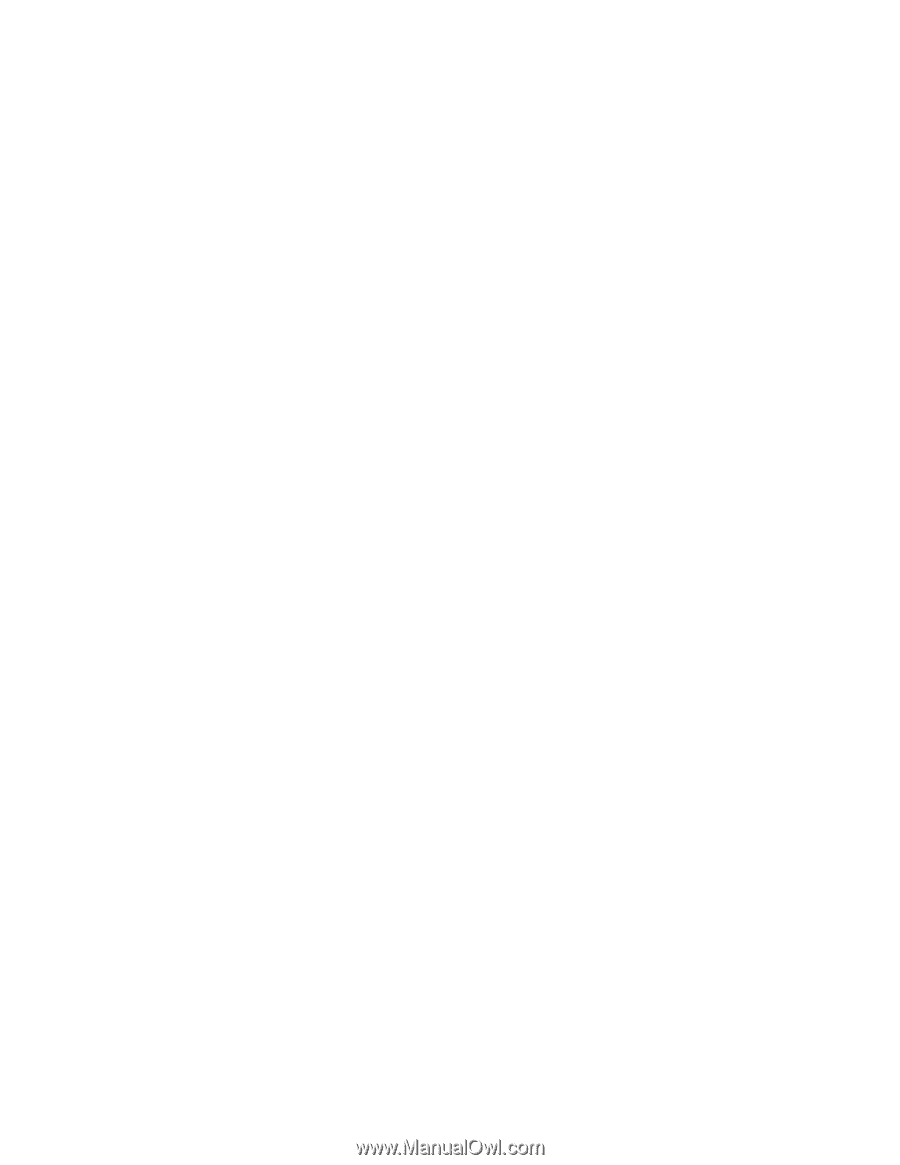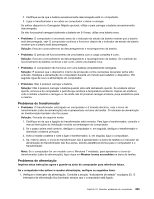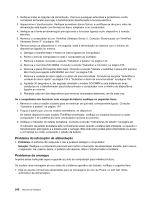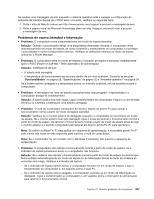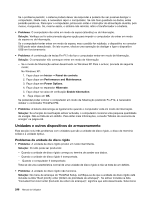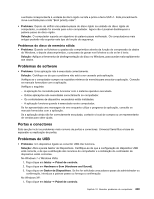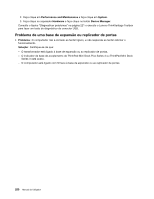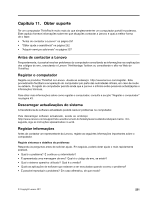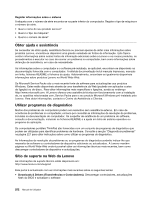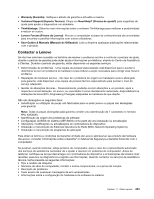Lenovo ThinkPad X220i (Portuguese) User Guide - Page 266
Unidades e outros dispositivos de armazenamento, Problemas da unidade de disco rígido
 |
View all Lenovo ThinkPad X220i manuals
Add to My Manuals
Save this manual to your list of manuals |
Page 266 highlights
Se o problema persistir, o sistema poderá deixar de responder e poderá não ser possível desligar o computador. Neste caso, é necessário repor o computador. Se não tiver guardado os dados, estes poderão perder-se. Para repor o computador, prima sem soltar o interruptor de alimentação durante, pelo menos, 4 segundos. Se, mesmo assim, o sistema não reiniciar, retire o transformador e a bateria. • Problema: O computador não entra em modo de espera (standby) ou de hibernação. Solução: Verifique se foi seleccionada alguma opção para impedir o computador de entrar em modo de espera ou de hibernação. Se o computador tentar entrar em modo de espera, mas o pedido for rejeitado, o dispositivo no conector USB pode estar desactivado. Se isto ocorrer, efectue uma operação de desligar e ligar o dispositivo USB em funcionamento. • Problema: A combinação de teclas Fn+F12 não faz o computador entrar em modo de hibernação. Solução: O computador não consegue entrar em modo de hibernação: - Se o modo de hibernação estiver desactivado no Windows XP. Para o activar, proceda do seguinte modo: No Windows XP: 1. Faça clique em Iniciar ➙ Painel de controlo. 2. Faça clique em Performance and Maintenance. 3. Faça clique em Power Options. 4. Faça clique no separador Hibernate. 5. Faça clique na caixa de verificação Enable hibernation. 6. Faça clique em OK. Se pretender poder colocar o computador em modo de hibernação premindo Fn+F12, é necessário instalar o controlador ThinkPad PM. • Problema: A bateria descarrega-se ligeiramente quando o computador está em modo de hibernação. Solução: Se a função de reactivação estiver activada, o computador consome uma pequena quantidade de energia. Não se trata de um defeito. Para obter mais informações, consulte "Modos de economia de energia" na página 64. Unidades e outros dispositivos de armazenamento Esta secção inclui três problemas com unidades que são a unidade de disco rígido, o disco de memória sólida e a unidade óptica. Problemas da unidade de disco rígido • Problema: A unidade de disco rígido produz um ruído intermitente. Solução: O ruído pode ser produzido: - Quando a unidade de disco rígido começa ou termina de aceder aos dados. - Quando a unidade de disco rígido é transportada. - Quando o computador é transportado. Trata-se de uma característica normal de uma unidade de disco rígido e não se trata de um defeito. • Problema: A unidade de disco rígido não funciona. Solução: No menu de arranque do ThinkPad Setup, certifique-se de que a unidade de disco rígido está incluída na lista "Boot priority order (Ordem de prioridade de arranque)". Se estiver incluída na lista "Excluded from boot order (Excluído da ordem de arranque)", significa que está desactivada. Seleccione 248 Manual de Utilizador